Tlač hlásení a zoznamov
Môžete tlačiť hlásenia a zoznamy na účely kontroly, ako napríklad celkový počet skopírovaných strán, výsledky komunikácie a nastavenia zariadenia.
Tlač hlásenia o počte skopírovaných a vytlačených strán
Hlásenie o počítadle
Môžete vytlačiť hlásenie na účely kontroly celkového počtu skopírovaných a vytlačených strán, ako aj celkového počtu naskenovaných a faxovaných strán.
Kláves [Informácie o počítadle/zariadení]  <Tlačiť zoznam>
<Tlačiť zoznam>  <Áno>
<Áno>
 <Tlačiť zoznam>
<Tlačiť zoznam>  <Áno>
<Áno>Zoznam počtu strán
Môžete vytlačiť zoznam a skontrolovať celkové počty skopírovaných, vytlačených a naskenovaných strán* pre jednotlivé ID oddelenia. Na vytlačenie tohto zoznamu sa musíte prihlásiť s oprávneniami správcu. Prihlásenie do zariadenia
 (Nastav./Uložiť)
(Nastav./Uložiť)  <Nastavenia správy>
<Nastavenia správy>  <Správa užívateľov>
<Správa užívateľov>  <Správa ID oddelení>
<Správa ID oddelení>  <Zap.>
<Zap.>  <Spolu strán>
<Spolu strán>  <Tlačiť zoznam>
<Tlačiť zoznam>  Vyberte položky na vytlačenie
Vyberte položky na vytlačenie  <Spustiť tlač>
<Spustiť tlač>

|
|
Je nevyhnutné, aby bola nastavená správa ID oddelení, aby bolo možné vypočítať zoznam počtu strán pre každé ID oddelenia. Nastavenie správy ID oddelenia
Vďaka zoznamu počtu strán v Remote UI (Vzdialené PR) môžete overiť, koľko strán bolo vytlačených alebo naskenovaných jednotlivými používateľmi na základe prepojenia s ID oddelenia. Ak chcete zobraziť tento zoznam, Spustenie vzdialeného UR
 kliknite na položku [Nastavenia/Registrácia] kliknite na položku [Nastavenia/Registrácia]  [Správa užívateľov] [Správa užívateľov]  [Department ID Management]. Pamätajte však na to, že mená používateľov sa nezobrazia v prípade, ak je k rovnakému ID oddelenia priradených viacero používateľov alebo vtedy, ak ako službu prihlásenia používate DepartmentID Authentication. [Department ID Management]. Pamätajte však na to, že mená používateľov sa nezobrazia v prípade, ak je k rovnakému ID oddelenia priradených viacero používateľov alebo vtedy, ak ako službu prihlásenia používate DepartmentID Authentication.Zoznam počtu strán je taktiež možné uložiť vo formáte súboru CSV pomocou Remote UI (Vzdialené PR). Spustenie vzdialeného UR
 kliknite na položku [Nastavenia/Registrácia] kliknite na položku [Nastavenia/Registrácia]  [Správa užívateľov] [Správa užívateľov]  [Department ID Management] [Department ID Management]  [Store in CSV Format]. [Store in CSV Format]. |
* V tomto hlásení sú počty založené na skopírovaných alebo vytlačených stránkach strany. Napríklad: počet bude 1, ak tlačíte na jednu stránku strany a počet bude 2, ak tlačíte obojstranne.
Tlač zoznamu histórie používania
Keď stlačíte tlačidlo  (Monitor stavu), zobrazí sa obrazovka stavového monitora, ktorá umožňuje skontrolovať históriu používania každej funkcie, ako napríklad kopírovanie, tlač, odosielanie e-mailov, odosielanie alebo prijímanie faxov/I-faxov a pod. Na tejto obrazovke môžete aj vytlačiť históriu používania každej funkcie.
(Monitor stavu), zobrazí sa obrazovka stavového monitora, ktorá umožňuje skontrolovať históriu používania každej funkcie, ako napríklad kopírovanie, tlač, odosielanie e-mailov, odosielanie alebo prijímanie faxov/I-faxov a pod. Na tejto obrazovke môžete aj vytlačiť históriu používania každej funkcie.
 (Monitor stavu), zobrazí sa obrazovka stavového monitora, ktorá umožňuje skontrolovať históriu používania každej funkcie, ako napríklad kopírovanie, tlač, odosielanie e-mailov, odosielanie alebo prijímanie faxov/I-faxov a pod. Na tejto obrazovke môžete aj vytlačiť históriu používania každej funkcie.
(Monitor stavu), zobrazí sa obrazovka stavového monitora, ktorá umožňuje skontrolovať históriu používania každej funkcie, ako napríklad kopírovanie, tlač, odosielanie e-mailov, odosielanie alebo prijímanie faxov/I-faxov a pod. Na tejto obrazovke môžete aj vytlačiť históriu používania každej funkcie.

|
|
Ak sa v stĺpci „RESULT“ (Výsledok) vo vytlačenom zozname zobrazí reťazec „NG“, podľa trojciferného čísla uvedeného pred znakom „#“ zistíte dôvod a možné riešenia.
Ak je položka
 (Nastav./Uložiť) (Nastav./Uložiť)  <Nastavenia správy> <Nastavenia správy>  <Správa zariadení> <Správa zariadení>  <Zakázať prístup k úlohám iného užívateľa> nastavená na <Zap.>, nebude možné realizovať iné úlohy než tie, ktoré patria k prihlásenému používateľovi (nerealizovateľné úlohy sa zobrazia ako „***“). Ak sa prihlásite s oprávneniami správcu, zobrazia sa úlohy všetkých používateľov. <Zakázať prístup k úlohám iného užívateľa> nastavená na <Zap.>, nebude možné realizovať iné úlohy než tie, ktoré patria k prihlásenému používateľovi (nerealizovateľné úlohy sa zobrazia ako „***“). Ak sa prihlásite s oprávneniami správcu, zobrazia sa úlohy všetkých používateľov. |
1
Stlačte tlačidlo  (Monitor stavu).
(Monitor stavu).
 (Monitor stavu).
(Monitor stavu).2
Zobrazenie histórie používania každej funkcie a tlač zoznamu.
 Denník kopírovania/tlače
Denník kopírovania/tlače
|
1
|
Stlačte tlačidlo <Kopírovať/Tlačiť>
 <Výpis úlohy>. <Výpis úlohy>. |
|
2
|
Vyberte položky, ktoré chcete tlačiť, a stlačte tlačidlo <Tlačiť zoznam>.
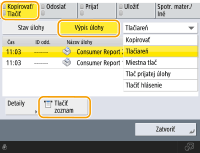
|
|
3
|
Stlačte tlačidlo <Áno>.
|
 Denník odosielania/prijímania
Denník odosielania/prijímania
|
1
|
Stlačte tlačidlo <Odoslať> alebo <Prijať>
 <Výpis úlohy>. <Výpis úlohy>. |
|
2
|
V zozname vyberte možnosť <Odoslať> alebo <Prijať> a stlačte tlačidlo <Hl. o spr. komunik.>.
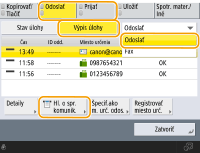
|
|
3
|
Stlačte tlačidlo <Spustiť tlač>.
|

|
|
V prípade dokumentov odoslaných e-mailom budú v zozname výsledky odosielania medzi zariadením a poštovým serverom, nie medzi zariadením a cieľovým miestom.
Ak v kroku 3 vyberiete možnosť <Vytl. špec. počet prenosov>, môžete určiť počet výsledkov denníka, ktoré sa v zozname zobrazia.
Môžete určiť, či chcete, aby sa zoznam tlačil alebo netlačil automaticky.
|
 Denník odosielania/prijímania faxov
Denník odosielania/prijímania faxov
|
1
|
Stlačte tlačidlo <Odoslať> alebo <Prijať>
 <Výpis úlohy>. <Výpis úlohy>. |
|
2
|
V zozname vyberte možnosť <Fax> a stlačte tlačidlo <Hlásenie o činn. faxu>.
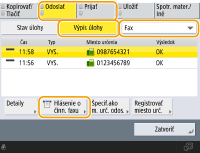
|
|
3
|
Stlačte tlačidlo <Spustiť tlač>.
|

|
|
Ak v kroku 3 vyberiete možnosť <Vytl. špec. počet prenosov>, môžete určiť počet výsledkov denníka, ktoré sa v zozname zobrazia.
Môžete určiť, či chcete, aby sa zoznam tlačil alebo netlačil automaticky.
|
 Denník ukladania
Denník ukladania
|
1
|
Stlačte tlačidlo <Uložiť>
 <Výpis úlohy> <Výpis úlohy>  <Tlačiť zoznam>. <Tlačiť zoznam>. |
|
2
|
Stlačte tlačidlo <Áno>.
|

|
|
Existujú dva typy miesta ukladania, ktoré sa vytlačia vo forme protokolu. Ak je splnená niektorá z nasledujúcich podmienok, vytlačí sa príslušné miesto ukladania.
Pamäťové médium: Ak uložíte údaje na vymeniteľné médium, napríklad pamäťové zariadenie USB, z časti <Skenovať a uložiť>
Sieť: Ak sa údaje ukladajú na server Windows pomocou funkcie <Skenovať a uložiť>
|
Výstup hlásenia s výsledkom komunikácie
Môžete vytlačiť zoznam výsledkov odosielania/prijímania faxov, e-mailov alebo I-faxov, ako aj výsledky ukladania položiek na súborový server. Hlásenie je možné nastaviť tak, aby sa vytlačilo samo, alebo iba vtedy, keď sa vyskytne chyba. Toto nastavenie je však možné nakonfigurovať tak, aby k tlači dochádzalo iba v stanovenom čase alebo aby k nej nedochádzalo vôbec. Okrem toho môžete hlásenie odoslať na cieľové miesto určenia vo formáte súboru CSV.

|
|
Ak sa v stĺpci „RESULT“ (Výsledok) vo vytlačenom zozname zobrazí reťazec „NG“, podľa trojciferného čísla uvedeného pred znakom „#“ zistíte dôvod a možné riešenia.
Ak je položka
 (Nastav./Uložiť) (Nastav./Uložiť)  <Nastavenia správy> <Nastavenia správy>  <Správa zariadení> <Správa zariadení>  <Zakázať prístup k úlohám iného užívateľa> nastavená na <Zap.>, nebude možné realizovať iné úlohy než tie, ktoré patria k prihlásenému používateľovi (nerealizovateľné úlohy sa zobrazia ako „***“). Ak sa prihlásite s oprávneniami správcu, zobrazia sa úlohy všetkých používateľov. <Zakázať prístup k úlohám iného užívateľa> nastavená na <Zap.>, nebude možné realizovať iné úlohy než tie, ktoré patria k prihlásenému používateľovi (nerealizovateľné úlohy sa zobrazia ako „***“). Ak sa prihlásite s oprávneniami správcu, zobrazia sa úlohy všetkých používateľov. |
Hlásenie o správe komunikácie
Zariadenie je možné nakonfigurovať tak, aby automaticky tlačil hlásenie alebo ho odoslal vo formáte súboru CSV na cieľové miesta určenia zaregistrované v adresári po tom, keď sa dosiahne stanovený počet výsledkov komunikácie vrátane odoslaných alebo prijatých faxov, e-mailov a I-faxov, ako aj položiek uložených na súborovom serveri. Zariadenie môžete nakonfigurovať aj tak, aby tlačil hlásenie alebo ho odoslal vo formáte súboru CSV v stanovenom čase.
1
Stlačte tlačidlo  (Nastav./Uložiť).
(Nastav./Uložiť).
 (Nastav./Uložiť).
(Nastav./Uložiť).2
Stlačte tlačidlo <Nastavenia funkcie>  <Odoslať>
<Odoslať>  <Bežné nastavenia>
<Bežné nastavenia>  <Hlásenie o správe komunikácie>.
<Hlásenie o správe komunikácie>.
 <Odoslať>
<Odoslať>  <Bežné nastavenia>
<Bežné nastavenia>  <Hlásenie o správe komunikácie>.
<Hlásenie o správe komunikácie>.3
Nakonfigurujte potrebné nastavenia a stlačte tlačidlo <OK>.
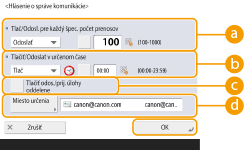
 <Tlač/Odosl. pre každý špec. počet prenosov>
<Tlač/Odosl. pre každý špec. počet prenosov>
Vyberte túto položku na tlač/odoslanie hlásenia po dosiahnutí stanoveného počtu výsledkov komunikácie. Pomocou číselných klávesov nastavte počet výsledkov komunikácie.
 <Tlačiť/Odoslať v určenom čase>
<Tlačiť/Odoslať v určenom čase>
Táto možnosť sa používa na tlač alebo odoslanie hlásenia v stanovenom čase. Pomocou číselných klávesov nastavte čas.
 <Tlačiť odos./prij. úlohy oddelene>
<Tlačiť odos./prij. úlohy oddelene>
Táto možnosť sa používa na výstup osobitných hlásení týkajúcich sa úloh odoslania a prijatia.
 <Miesto určenia>
<Miesto určenia>
Špecifikujte cieľové umiestnenie.

Stlačte <Miesto určenia>  <Do vzdial. adresára> a špecifikujte miesto určenia medzi položky uložené vo vzdialenom adresári.
<Do vzdial. adresára> a špecifikujte miesto určenia medzi položky uložené vo vzdialenom adresári.
 <Do vzdial. adresára> a špecifikujte miesto určenia medzi položky uložené vo vzdialenom adresári.
<Do vzdial. adresára> a špecifikujte miesto určenia medzi položky uložené vo vzdialenom adresári.

|
|
Nastavenia hlásenia o správe komunikácie nie je možné konfigurovať, ak je možnosť <Zobraziť výpis úloh> v časti <Nastavenia správy> nastavená na hodnotu <Vyp.>. Ak okrem toho zmeníte nastavenie možnosti <Zobraziť výpis úloh> v časti <Nastavenia správy> z hodnoty <Vyp.> na <Zap.>, nastavenie možností <Tlač/Odosl. pre každý špec. počet prenosov> a <Tlačiť/Odoslať v určenom čase> v hlásení o správe komunikácie sa automaticky zmení na hodnotu <Vyp.>. <Zobraziť výpis úloh>
|

|
|
V prípade dokumentov odoslaných e-mailom budú v hlásení výsledky odosielania medzi zariadením a poštovým serverom, nie medzi zariadením a cieľovým miestom.
Zo zoznamu v histórii používania môžete manuálne vytlačiť hlásenie o správe komunikácie.
Keď nastavujete tlač v stanovenom čase
Ak je systém nastavený tak, aby sa hlásenie vytlačilo v stanovenom čase, vytlačí sa posledných 100 výsledkov (najnovšie ako prvé). Ak počet výsledkov presahuje 100, staršie výsledky sa nevytlačia.
Keď nastavujete zariadenie na odoslanie hlásenia vo formáte súboru CSV v stanovenom čase
Do súboru CSV sa exportuje 2 000 najnovších výsledkov a súbor sa odošle v stanovenom čase. Ak počet výsledkov do stanoveného času odoslania súboru presahuje 2 000 výsledkov, staršie výsledky sa neodošlú.
|
Hlásenie o výsledku VYS.
Zariadenie môžete nakonfigurovať tak, aby automaticky vytlačil hlásenie s výsledkami odosielania vrátane odoslaných faxov, e-mailov a I-faxov, ako aj položiek uložených na súborovom serveri. Nastavenie je možné nakonfigurovať na tlač hlásenia iba vtedy, ak sa vyskytne chyba. Na tlač takéhoto hlásenia sa vyžaduje, aby ste boli prihlásení s oprávneniami správcu.
 (Nastav./Uložiť)
(Nastav./Uložiť)  <Nastavenia funkcie>
<Nastavenia funkcie>  <Odoslať>
<Odoslať>  <Bežné nastavenia>
<Bežné nastavenia>  <Hlásenie o výsledku VYS.>
<Hlásenie o výsledku VYS.>  Nastavte hlásenie
Nastavte hlásenie  <OK>
<OK>

|
|
Aj keď nastavíte možnosť <Hlásenie s obr. VYS.> na hodnotu <Zap.>, v nasledujúcich prípadoch sa odoslaný dokument v hlásení nezobrazí.
Keď odošlete šifrovaný súbor PDF
Ak je položka <Hlásenie o výsl. VYS. faxu> nastavená na možnosť <Len pri chybe> alebo <Zap.>, hlásenie o faxovom vysielaní sa vytlačí spolu s hlásením o vysielaní.
V prípade dokumentov odoslaných e-mailom budú v hlásení výsledky odosielania medzi zariadením a poštovým serverom, nie medzi zariadením a cieľovým miestom.
V tomto hlásení nebudú úlohy odosielania uskutočnené z ovládača faxu.
Ak sa okolo odoslaného dokumentu objavia nežiaduce pruhy alebo tiene, použite funkciu <Zmazať rám originálu>. Zmazanie tmavých okrajov pri skenovaní (zmazanie rámu)
Hlásenie o vysielaní obsahuje okrem výsledkov vysielania aj výsledky preposielania.
|
Hlásenie o činnosti faxu
Zariadenie môžete nakonfigurovať tak, aby automaticky vytlačil hlásenie o faxovom odosielaní a prijímaní, alebo aby ho odoslal ako súbor formátu CSV na cieľové miesta zaregistrované v adresári po tom, keď sa dosiahne stanovený počet odoslaných alebo prijatých faxov. Zariadenie môžete nakonfigurovať aj tak, aby tlačil hlásenie alebo ho odoslal vo formáte súboru CSV v stanovenom čase.
1
Stlačte tlačidlo  (Nastav./Uložiť).
(Nastav./Uložiť).
 (Nastav./Uložiť).
(Nastav./Uložiť).2
Stlačte tlačidlo <Nastavenia funkcie>  <Odoslať>
<Odoslať>  <Nastavenia faxu>
<Nastavenia faxu>  <Hlásenie o činnosti faxu>.
<Hlásenie o činnosti faxu>.
 <Odoslať>
<Odoslať>  <Nastavenia faxu>
<Nastavenia faxu>  <Hlásenie o činnosti faxu>.
<Hlásenie o činnosti faxu>.3
Nakonfigurujte potrebné nastavenia a stlačte tlačidlo <OK>.
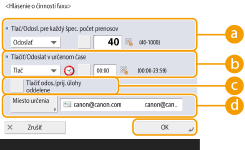
 <Tlač/Odosl. pre každý špec. počet prenosov>
<Tlač/Odosl. pre každý špec. počet prenosov>
Vyberte túto položku na tlač/odoslanie hlásenia po dosiahnutí stanoveného počtu výsledkov komunikácie. Pomocou číselných klávesov nastavte počet výsledkov komunikácie.
 <Tlačiť/Odoslať v určenom čase>
<Tlačiť/Odoslať v určenom čase>
Táto možnosť sa používa na tlač alebo odoslanie hlásenia v stanovenom čase. Pomocou číselných klávesov nastavte čas.
 <Tlačiť odos./prij. úlohy oddelene>
<Tlačiť odos./prij. úlohy oddelene>
Táto možnosť sa používa na výstup osobitných hlásení týkajúcich sa úloh odoslania a prijatia.
 <Miesto určenia>
<Miesto určenia>
Špecifikujte cieľové umiestnenie.

Stlačte <Miesto určenia>  <Do vzdial. adresára> a špecifikujte miesto určenia medzi položky uložené vo vzdialenom adresári.
<Do vzdial. adresára> a špecifikujte miesto určenia medzi položky uložené vo vzdialenom adresári.
 <Do vzdial. adresára> a špecifikujte miesto určenia medzi položky uložené vo vzdialenom adresári.
<Do vzdial. adresára> a špecifikujte miesto určenia medzi položky uložené vo vzdialenom adresári.

|
|
Nastavenia správy o aktivite faxu nie je možné konfigurovať, ak je možnosť <Zobraziť výpis úloh> v časti <Nastavenia správy> nastavená na hodnotu <Vyp.>. Ak okrem toho zmeníte nastavenie možnosti <Zobraziť výpis úloh> v časti <Nastavenia správy> z hodnoty <Vyp.> na hodnotu <Zap.>, možnosti <Tlač/Odosl. pre každý špec. počet prenosov> a <Tlačiť/Odoslať v určenom čase> v hlásení o aktivite faxu sa automaticky zmenia na hodnotu <Vyp.>. <Zobraziť výpis úloh>
|

|
|
Zo zoznamu v histórii používania môžete manuálne vytlačiť hlásenie o aktivite faxu. Denník odosielania/prijímania faxov
Názov vzdialenej zaregistrovanej strany v adresári sa vytlačí vtedy, keď odosielate na cieľové miesto vybraté z adresára. Ak odosielate formou zadania čísla pomocou číselných klávesov, identifikácia TSI (Transmitting Subscriber Identification) sa vytlačí vtedy, ak ju bolo možné načítať od príjemcu.
Keď nastavujete tlač v stanovenom čase
Ak je systém nastavený tak, aby sa hlásenie vytlačilo v stanovenom čase, vytlačí sa posledných 40 výsledkov (najnovšie ako prvé). Ak počet výsledkov presahuje 40, staršie výsledky sa nevytlačia.
Keď nastavujete zariadenie na odoslanie hlásenia vo formáte súboru CSV v stanovenom čase
Do súboru CSV sa exportuje 2 000 najnovších výsledkov a súbor sa odošle v stanovenom čase. Ak počet výsledkov do stanoveného času odoslania súboru presahuje 2 000 výsledkov, staršie výsledky sa neodošlú.
|
Hlásenie o výsledkoch VYS. faxu
Zariadenie je možné nakonfigurovať na automatickú tlač hlásenia po každom odoslaní faxu. Nastavenie je možné nakonfigurovať na tlač hlásenia iba vtedy, ak sa vyskytne chyba.
 (Nastav./Uložiť)
(Nastav./Uložiť)  <Nastavenia funkcie>
<Nastavenia funkcie>  <Odoslať>
<Odoslať>  <Nastavenia faxu>
<Nastavenia faxu>  <Hlásenie o výsl. VYS. faxu>
<Hlásenie o výsl. VYS. faxu>  Nastavte hlásenie
Nastavte hlásenie  <OK>
<OK>

|
|
Hlásenie o faxových multifunkčných vysielaniach <Hlásenie o výsl. VYS. faxu> nastavená na hodnotu <Zap.> a vykonáva sa vysielanie.
Aj napriek nastaveniu možnosti <Hlásenie s obr. VYS.> na hodnotu <Zap.> v nastaveniach správy sa obraz odoslaného originálu v hlásení nezobrazí, keď je fax priamo odoslaný na cieľové miesto použitím priameho odosielania (Kontrola spojenia s príjemcom pred odosielaním (priame odosielanie)) alebo manuálneho odosielania (Odosielanie faxov ručne (ručné odosielanie)).
Ak sa okolo odoslaného dokumentu objavia nežiaduce pruhy alebo tiene, použite funkciu <Zmazať rám originálu>. Zmazanie tmavých okrajov pri skenovaní (zmazanie rámu)
Ak je možnosť <Hlásenie o výsledku VYS.> nastavená na hodnotu <Len pri chybe> alebo <Zap.>, hlásenie o výsledkoch vysielania sa vytlačí spolu s hlásením o výsledkoch faxového vysielania.
|
Hlásenie o výsledkoch faxového vysielania
Hlásenie o výsledkoch faxového vysielania môžete nastaviť na automatickú tlač po každom prijatí faxu. Toto hlásenie je možné nastaviť aj tak, aby sa vytlačilo iba vtedy, keď sa vyskytne chyba.
 (Nastav./Uložiť)
(Nastav./Uložiť)  <Nastavenia funkcie>
<Nastavenia funkcie>  <Prijať/Presmerovať>
<Prijať/Presmerovať>  <Nastavenia faxu>
<Nastavenia faxu>  <Hlásenie o výsl. PR. faxu>
<Hlásenie o výsl. PR. faxu>  Nastavte hlásenie
Nastavte hlásenie  <OK>
<OK>Hlásenie o PR. do dôv. fax. schránky
Zariadenie môžete nakonfigurovať tak, aby automaticky tlačil hlásenie po uložení prijatého faxu do dôvernej faxovej schránky. Nastavenie je možné nakonfigurovať aj tak, aby sa hlásenie netlačilo.
 (Nastav./Uložiť)
(Nastav./Uložiť)  <Nastavenia funkcie>
<Nastavenia funkcie>  <Prijať/Presmerovať>
<Prijať/Presmerovať>  <Nastavenia faxu>
<Nastavenia faxu>  <Hlásenie o PR. do dôvernej faxovej schránky>
<Hlásenie o PR. do dôvernej faxovej schránky>  Nastavte hlásenie
Nastavte hlásenie  <OK>
<OK>

|
|
Aj keď je v rámci tohto nastavenia vybratá možnosť <Vyp.>, ak je možnosť Hlásenie o výsledkoch faxového vysielania aktivovaná, hlásenie sa vytlačí vtedy, keď sa fax uloží do dôvernej faxovej schránky.
|
Hlásenie o tlačiarni
Môžete vytlačiť hlásenie o funkciách tlačiarne, ako napríklad zoznam typov písma a stav.
 (Nastav./Uložiť)
(Nastav./Uložiť)  <Nastavenia funkcie>
<Nastavenia funkcie>  <Tlačiareň>
<Tlačiareň>  <Hlásenie o výstupe>
<Hlásenie o výstupe>  Vyberte funkciu tlačiarne
Vyberte funkciu tlačiarne  Podľa pokynov na obrazovke vyberte položku na vytlačenie
Podľa pokynov na obrazovke vyberte položku na vytlačenieTlač zoznamov nastavení
Informácie o nastavenia zaregistrované v zariadení, ako napríklad registrované cieľové miesta, nastavenia odosielania/príjmu, nastavenia faxu, podmienky presmerovania a pod. je možné vytlačiť vo forme zoznamu.
Zoznamy adries
Môžete tlačiť zoznam cieľových miest, ktoré sú zaregistrované v adresári alebo tlačidlách na jeden dotyk.
 (Nastav./Uložiť)
(Nastav./Uložiť)  <Nastaviť miesto určenia>
<Nastaviť miesto určenia>  <Telefónne zoznamy>
<Telefónne zoznamy>  Vyberte adresár alebo tlačidlá na jeden dotyk na tlač
Vyberte adresár alebo tlačidlá na jeden dotyk na tlač  <Tlačiť zoznam>
<Tlačiť zoznam>  <Áno>
<Áno>Zoznam používateľských údajov vysielania/príjmu
Zoznam nastavení nakonfigurovaných pre možnosti <Odoslať> a <Prijať/Presmerovať> v časti s nastaveniami/registráciou je možné vytlačiť.
 (Nastav./Uložiť)
(Nastav./Uložiť)  <Nastavenia funkcie>
<Nastavenia funkcie>  <Odoslať> alebo <Prijať/Presmerovať>
<Odoslať> alebo <Prijať/Presmerovať>  <Hlásenie o výstupe>
<Hlásenie o výstupe>  <Zoznam užívateľských dát VYS./PR.>
<Zoznam užívateľských dát VYS./PR.>  <Áno>
<Áno>

|
|
Položky, ktorých nastavenie sa zmenilo z predvoleného nastavenia, sú vedľa nich označené hviezdičkou (*).
|
Zoznam používateľských údajov faxu
Môžete vytlačiť zoznam nastavení nakonfigurovaných pre funkciu faxu použitím možností <Odoslať> a <Prijať/Presmerovať> v časti s nastaveniami a registráciou.
 (Nastav./Uložiť)
(Nastav./Uložiť)  <Nastavenia funkcie>
<Nastavenia funkcie>  <Odoslať> alebo <Prijať/Presmerovať>
<Odoslať> alebo <Prijať/Presmerovať>  <Hlásenie o výstupe>
<Hlásenie o výstupe>  <Zoznam užívateľských dát faxu>
<Zoznam užívateľských dát faxu>  <Áno>
<Áno>

|
|
Položky, ktorých nastavenie sa zmenilo z predvoleného nastavenia, sú vedľa nich označené hviezdičkou (*).
|
Nastavenia presmerovania
Môžete vytlačiť zoznam nastavení nakonfigurovaných pre funkciu presmerovania faxu a I-faxu použitím možností <Prijať/Presmerovať> v časti s nastaveniami a registráciou. Na tlač tohto zoznamu sa vyžaduje, aby ste boli prihlásení s oprávneniami správcu.
 (Nastav./Uložiť)
(Nastav./Uložiť)  <Nastavenia funkcie>
<Nastavenia funkcie>  <Prijať/Presmerovať>
<Prijať/Presmerovať>  <Bežné nastavenia>
<Bežné nastavenia>  <Nastavenia presmerovania>
<Nastavenia presmerovania>  <Iné operácie>
<Iné operácie>  <Tlačiť zoznam>
<Tlačiť zoznam>  <Áno>
<Áno>Zoznam nastavení siete
Môžete vytlačiť zoznam nastavení nakonfigurovaných pre možnosť <Sieť> v časti <Predvoľby> v časti s nastaveniami/registráciou.
 (Nastav./Uložiť)
(Nastav./Uložiť)  <Predvoľby>
<Predvoľby>  <Sieť>
<Sieť>  <Hlásenie o výstupe>
<Hlásenie o výstupe>  <Áno>
<Áno>

|
|
Položky, ktorých nastavenie sa zmenilo z predvoleného nastavenia, sú vedľa nich označené hviezdičkou (*).
Nasledujúce informácie sa automaticky generujú z jedinečných informácií zariadenia, a to predvolene, ako aj po inicializácii nastavení, a vedľa seba sú označené hviezdičkou (*).
Názov hostiteľa IPv4
Názov hostiteľa IPv6
Názov mDNS (Nastavenia mDNS)
Aktuálna rýchlosť vysielania (Nastavenia ovládača Ethernet)
|
Zoznam informácií o systéme
Môžete vytlačiť hlásenie obsahujúce informácie o aplikáciách a niektorých systémových aplikáciách nainštalovaných v zariadení. Na tlač tohto zoznamu sa vyžaduje, aby ste boli prihlásení s oprávneniami správcu.
 (Nastav./Uložiť)
(Nastav./Uložiť)  <Nastavenia správy>
<Nastavenia správy>  <Licencia/Iné>
<Licencia/Iné>  <Nastavenia MEAP>
<Nastavenia MEAP>  <Tlačiť informácie systému>
<Tlačiť informácie systému>  <Áno>
<Áno>Zoznam serverových registrácií LDAP
Môžete tlačiť zoznam nastavení servera LDAP zaregistrovaných v zariadení. Na tlač tohto zoznamu sa vyžaduje, aby ste boli prihlásení s oprávneniami správcu.
 (Nastav./Uložiť)
(Nastav./Uložiť)  <Nastaviť miesto určenia>
<Nastaviť miesto určenia>  <Uložiť server LDAP>
<Uložiť server LDAP>  <Tlačiť zoznam>
<Tlačiť zoznam>  <Áno>
<Áno>Zoznam postupov IPSec
Môžete tlačiť zoznam nastavení politík IPSec zaregistrovaných v zariadení. Na tlač tohto zoznamu sa vyžaduje, aby ste boli prihlásení s oprávneniami správcu.
 (Nastav./Uložiť)
(Nastav./Uložiť)  <Predvoľby>
<Predvoľby>  <Sieť>
<Sieť>  <Nastavenia TCP/IP>
<Nastavenia TCP/IP>  <Nastavenia IPSec>
<Nastavenia IPSec>  <Tlačiť zoznam>
<Tlačiť zoznam>  <Áno>
<Áno>

|
|
Zoznamy je možné tlačiť iba vtedy, keď je v zdroji papiera vložený papier A4 alebo LTR (obyčajný, recyklovaný, tenký alebo farebný), ktorého nastavenia v časti <Iné> v <Aut. výber zdroja papiera> v položke <Nastavenia funkcie> (Nast./registr.) sú nastavené na hodnotu <Zap.>. Ak je však možnosť <Zvážiť typ papiera> pre <Kopírovať> nastavená na hodnotu <Zap.> v časti <Aut. výber zdroja papiera>, tlač zo zdroja papiera s nastaveným farebným papierom nebude k dispozícii.
|